У претходном водичу смо вам показали како да филтрирате Трелло плоче и картице према ознакама . Али понекад се ваше Трелло ознаке неће приказати. То значи да не можете да користите ову функцију да организујете своје картице, одредите приоритет задатака или филтрирате информације.
Поправите налепнице које се не појављују у Трелло-у
Онемогућите своје екстензије
Одређена проширења за Цхроме понекад могу да покваре Трелло ознаке. На пример, многи корисници су приметили да је дошло до проблема са етикетом ако су омогућили боје картице за Трелло и ПМ за Трелло екстензије.
Ова два проширења за продуктивност вас понекад могу спречити да додате ознаке на своје плоче или да филтрирате постојеће плоче на основу ознака.
Многи корисници су потврдили да више немају проблема са ознакама након што су онемогућили ова два проширења.
Чак и ако не користите боје картице за Трелло или ПМ за Трелло, али користите друга проширења, покушајте да их све онемогућите. Блокатори огласа могу грешком блокирати Трелло скриптове који се односе на ознаке.
Освежите прегледач и проверите да ли су ваше Трелло ознаке поново видљиве. Ако је проблем сада нестао и желите да идентификујете кривца, поново омогућите своје екстензије једно по једно. Тестирајте своје Трелло ознаке након сваког проширења.
Обришите кеш меморију
Још један елемент који може да разбије ваше Трелло ознаке је ваш кеш. Дакле, брисање кеш меморије претраживача може да реши проблем са ознаком Трелло.
Кликните на мени прегледача, изаберите Историја , а затим Обриши податке прегледања . 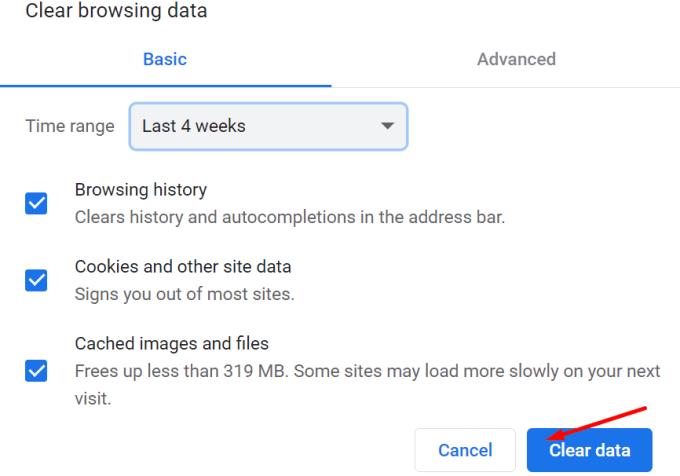 Затворите прегледач, отворите га поново и проверите да ли је проблем са ознаком нестао.
Затворите прегледач, отворите га поново и проверите да ли је проблем са ознаком нестао.
Притисните тастер са тачком и зарезом
Да ли сте знали да можете да прикажете или сакријете називе ознака притиском на тастер са тачком и зарезом? Можете добити исти резултат кликом на било коју ознаку на табли.
Тастер са зарезом пребацује називе ознака, као и боје. Притисните тај тастер, освежите картицу Трелло и проверите да ли проблем и даље постоји.
Ево, једно од ова три решења требало би да реши ваш проблем. Надамо се да је проблем са ознаком Трелло сада нестао и да можете уживати у пуним функционалностима алата.

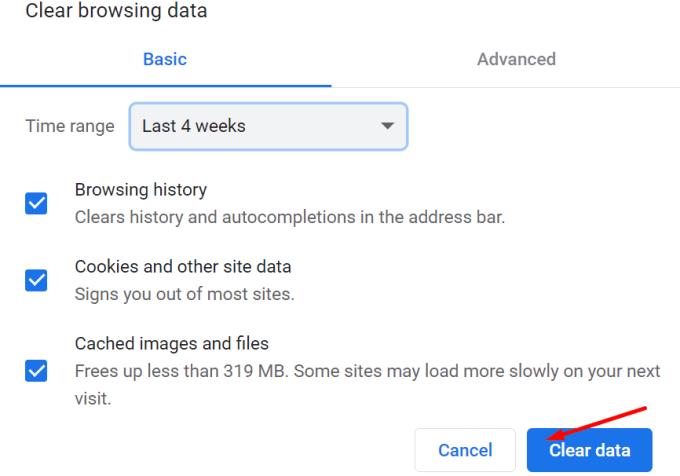 Затворите прегледач, отворите га поново и проверите да ли је проблем са ознаком нестао.
Затворите прегледач, отворите га поново и проверите да ли је проблем са ознаком нестао.
























